
时间:2021-01-16 16:57:36 来源:www.win10xitong.com 作者:win10
我们在使用pc的时候,有时候会遇到Win10系统如何调节屏幕亮度-非硬件调节屏幕亮度的情况,我们发现还是有很多用户会碰到Win10系统如何调节屏幕亮度-非硬件调节屏幕亮度的情况。身边没有人帮忙解决Win10系统如何调节屏幕亮度-非硬件调节屏幕亮度的问题的话,在查阅了很多资料后,小编整理了方法步骤:1、打开控制面板,选择“硬件和声音”选项,。2、在“硬件和声音”界面中,选择“电源选项”下面的“调整屏幕亮度&rdquo即可,这样这个问题就解决啦!下面就一起好好的看一下Win10系统如何调节屏幕亮度-非硬件调节屏幕亮度问题的解决门径。
02.在“硬件和声音”界面中,选择“电源选项”下面的“调整屏幕亮度”,如图所示。
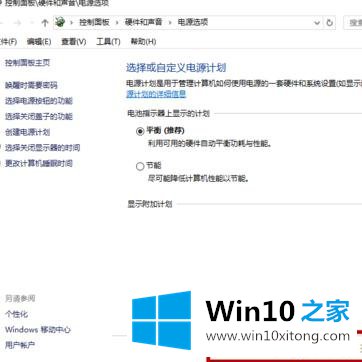
03.在“电源选项”界面中,找到最下方的屏幕亮度滑动调节区域,根据需要进行调节即可,如图所示。
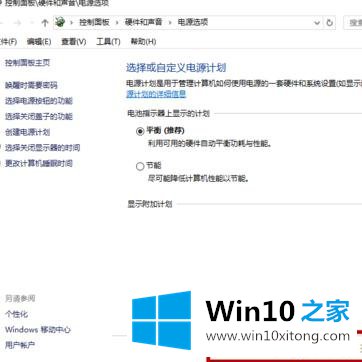
对于Win10系统如何调节屏幕亮度-非硬件调节屏幕亮度的问题大家是不是根据小编在上文提供的方法步骤完美的解决了呢?要是你需要下载windows系统,本站是一个你比较好的选择。